你是否厭倦了windows系統(tǒng)中那些不斷跳動、占據(jù)屏幕空間的磁貼?或者你正苦苦尋找方法,讓你的開始菜單恢復(fù)到簡潔明了的傳統(tǒng)樣式?又或者,你剛剛接觸Windows系統(tǒng),對磁貼功能一頭霧水,不知道如何啟用或禁用它?這些問題,都困擾著不少windows用戶。 它們不僅影響著桌面美觀,更會影響到操作效率。 其實(shí),windows系統(tǒng)磁貼功能的開啟與關(guān)閉并不復(fù)雜,只是方法略顯隱蔽,需要一些技巧才能快速上手。 那么,如何才能輕松掌控windows系統(tǒng)磁貼功能,讓你的桌面環(huán)境更符合你的使用習(xí)慣呢? php小編子墨將帶你一步步了解windows系統(tǒng)磁貼功能的完整操作流程,從最基本的設(shè)置到一些高級技巧,讓你徹底擺脫磁貼的困擾,或者靈活運(yùn)用它來提升工作效率。 接下來,讓我們一起深入探討,學(xué)習(xí)如何高效地管理windows系統(tǒng)磁貼,打造一個舒適、高效的桌面環(huán)境吧!
許多Windows用戶對系統(tǒng)自帶的磁貼功能感到困惑,本文將詳細(xì)介紹如何輕松開啟或關(guān)閉此功能。磁貼功能允許用戶將應(yīng)用、文件或文件夾快捷方式固定到屏幕特定區(qū)域,方便快速訪問,類似于現(xiàn)實(shí)中的便簽。在Windows中,它通常指“開始”菜單上的動態(tài)磁貼,能顯示應(yīng)用的實(shí)時信息,例如天氣、新聞等。
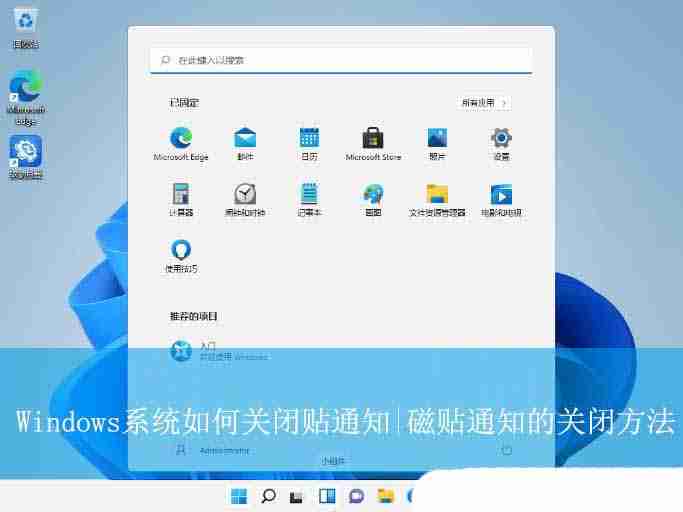
磁貼功能的優(yōu)缺點(diǎn)
磁貼功能方便快捷,提升了用戶訪問常用應(yīng)用和信息的效率。但部分用戶可能覺得它占用屏幕空間或干擾使用。
win11系統(tǒng)關(guān)閉磁貼通知的方法
- 按下“Win+R”鍵,輸入“gpedit.msc”打開組策略編輯器。
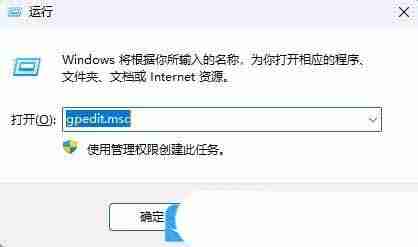
- 依次展開“用戶配置-管理模板-開始菜單和任務(wù)欄-通知”。
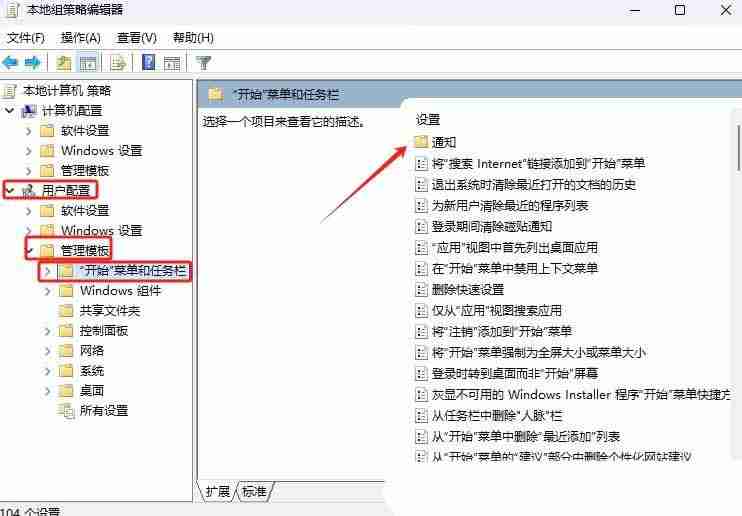
- 找到“關(guān)閉所有通知”,雙擊打開。
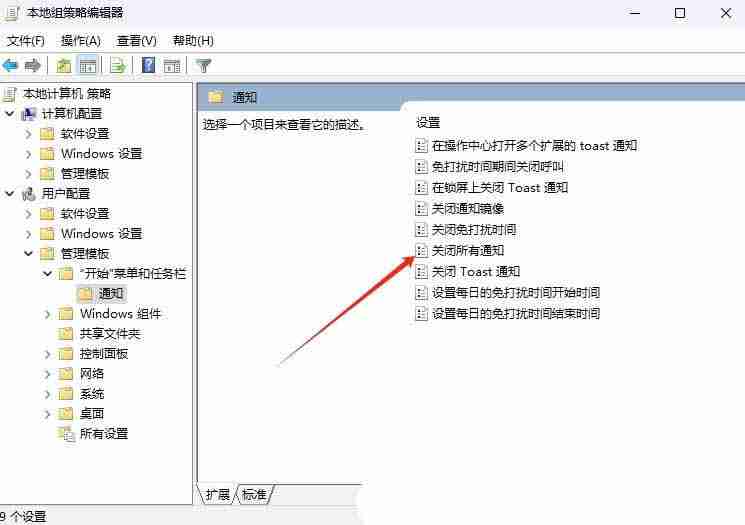
- 選擇“已啟用”,點(diǎn)擊“應(yīng)用”并確定。
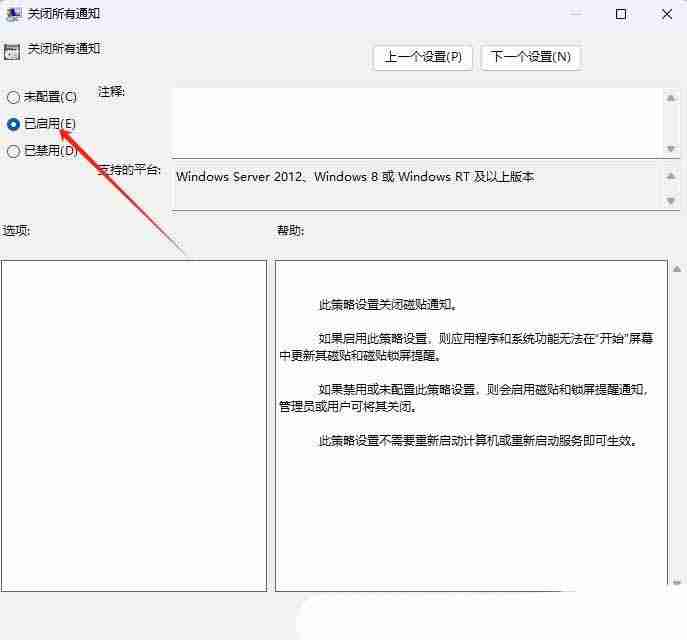
win10系統(tǒng)關(guān)閉磁貼通知的方法
- 按下“Win+R”鍵,輸入“regedit”打開注冊表編輯器。
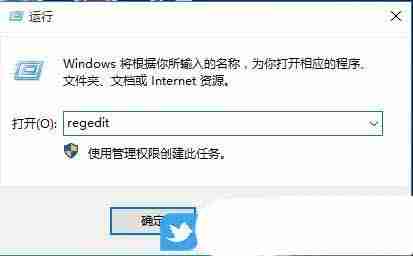
- 找到路徑:HKEY_CURRENT_USERSOFTWAREPoliciesmicrosoftWindowsCurrentVersionPushNotifications。 如果不存在PushNotifications項(xiàng),需右鍵單擊CurrentVersion新建一個“項(xiàng)”。
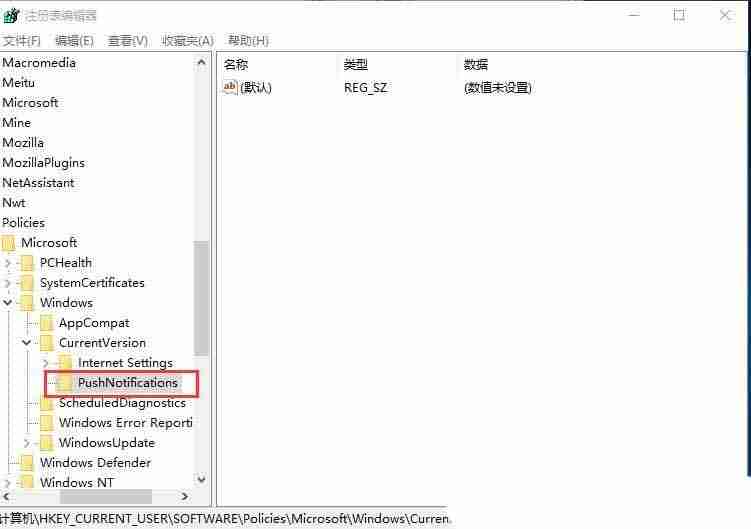
- 在PushNotifications下新建一個DWORD (32位)值,命名為NoTileApplicationNotification,并將數(shù)值數(shù)據(jù)改為1。
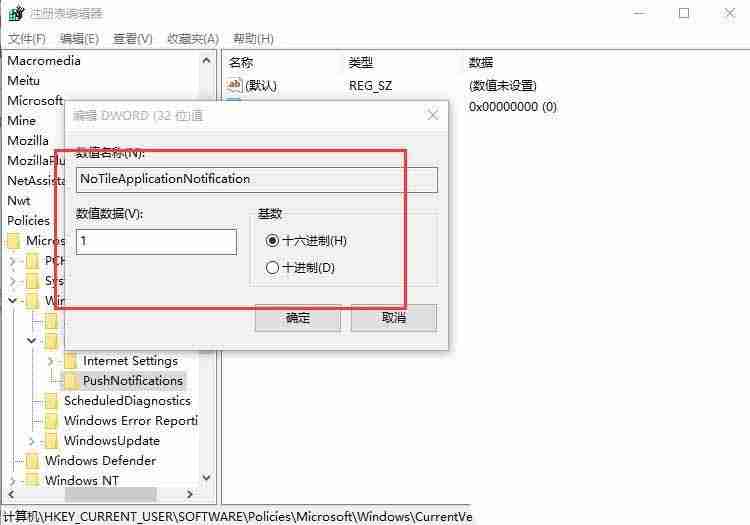
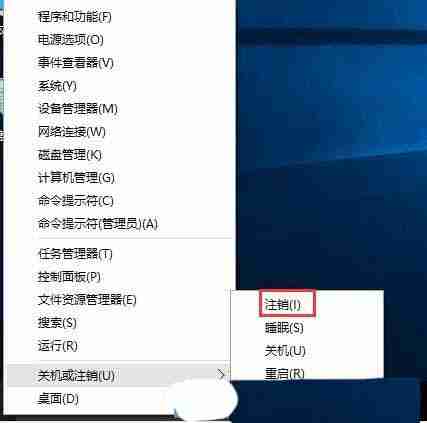
重要提示: 修改注冊表風(fēng)險(xiǎn)較高,操作前請務(wù)必備份重要數(shù)據(jù)。 以上方法僅關(guān)閉磁貼通知,不影響其他應(yīng)用功能。






.png)
推廣.jpg)